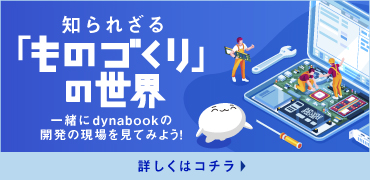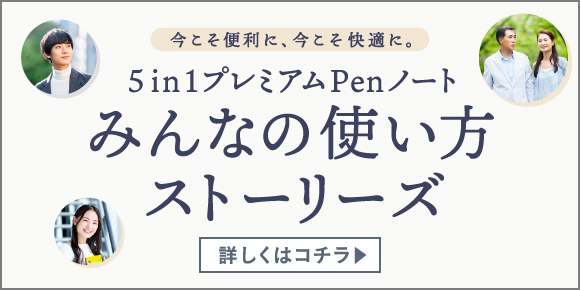テレワークに最適なノートパソコンの選び方

テレワークが一般化しつつある中で、自宅や外出先で効率よく作業を進めるためには、適切なノートパソコンの選定が欠かせません。リモートワークでは、ノートパソコンに求められる条件は多岐にわたります。特に重要なのは、十分な性能、持ち運びやすさ、バッテリーの駆動時間、そして高度なセキュリティ機能です。これらの要素がバランス良く備わっていることで、ストレスの少ない作業環境が整います。
この記事では、テレワークに最適なノートパソコンを選ぶ際のポイントを具体的に紹介し、作業効率を高めるためのアドバイスをお届けします。
テレワークに最適なノートパソコンを選ぶポイント

テレワークを快適に行うためには、使用するノートパソコンの選び方が大きく影響します。
日常の業務に対応できる性能を持つだけでなく、持ち運びがしやすく、外出先でもストレスなく作業を進められるモデルを選ぶのもポイントの一つです。
また、セキュリティ機能やバッテリーの持ちなども、見逃せない要素です。こうした点を踏まえ、テレワークに最適なノートパソコンを選ぶポイントを紹介します。
テレワークとは
テレワークとは、自宅やカフェ、コワーキングスペース、さらには出張先など、オフィス以外の場所からインターネットを介して業務を行う働き方です。
テレワークの特徴は、場所を選ばずにどこからでも働ける柔軟性にあります。
一方、在宅ワークは主に自宅に限定された働き方を指し、基本的には自宅内で業務を行うという点でテレワークと区別されます。
近年、働き方改革の一環として多くの企業でテレワークが導入され、より柔軟な労働環境が提供されるようになりました。
特にパンデミック以降、この働き方は急速に普及し、オフィスに依存しない業務形態が増加しました。このため、ノートパソコンの選び方がテレワークを快適に行う上でますます重要なポイントとなっています。
テレワークに必要なスペックとは?
テレワークを快適に行うには、しっかりとしたパフォーマンスを発揮できるノートパソコンのスペックが求められます。
まず、重要なポイントとなるのがCPUです。複数のアプリケーションを同時に動かすマルチタスクが一般的なため、処理速度が速いインテル® Core™ i5以上のプロセッサーを選ぶことが推奨されます。
また、メモリ(RAM)は、作業のスムーズさを左右します。8GB以上のメモリ容量があれば、ウェブブラウジングやドキュメント作成、さらにはオンライン会議などもスムーズにこなすことが可能です。
さらに、ストレージにはSSDを選ぶことで、データの読み書きが高速になり、システム全体のパフォーマンス向上が期待できます。
バッテリーの駆動時間と充電速度
テレワークでは、自宅に限らず、カフェや移動中でも作業することが多いため、バッテリーの駆動時間が大きなポイントとなります。
8時間以上のバッテリー駆動時間があると、外出時でも安心です。また、バッテリー切れが心配な場合、急速充電対応のノートパソコンを選ぶと、短時間の充電で十分な使用時間を確保できるため、効率的な作業が可能です。
画面サイズと解像度
テレワークに適したノートパソコンの画面サイズは、使用する業務内容によって変わってきます。
13インチから15インチのサイズが一般的に選ばれますが、外出時の持ち運びを重視する場合は13インチ、作業スペースの広さを求める場合は15インチがおすすめです。
解像度に関しては、フルHD(1,920×1,080)を選ぶことで、細かい文字や画像がクリアに表示され、ドキュメントやスプレッドシートの作業効率が向上します。
高解像度であれば、デザイン業務や動画編集などの視覚的なタスクにも対応できます。
キーボードとタッチパッドの使いやすさ
テレワークでは長時間の作業が続くことが多いため、キーボードやタッチパッドの快適さが作業効率を左右する大きな要素となります。
まず、キーボードはタイピングのしやすさがポイントです。打鍵感が心地よく、手首への負担を軽減する設計のものを選ぶことで、長時間のタイピングでも疲労を軽減できます。
また、タッチパッドは、クリック感や感度の良さが求められ、正確な操作ができるモデルを選ぶことが推奨されます。物理的なクリック感のあるものや、広い操作領域を持つものが特に使いやすいとされています。
重量と持ち運びやすさ
テレワーク用のノートパソコンを選ぶ際に、重量を気にする方も多いでしょう。外出などで頻繁に持ち運ぶ場合、パソコンの重量は作業の快適さに大きく影響します。
一般的には、1.5kg以下の軽量モデルがおすすめで、軽量モデルであれば長時間の移動でも負担を軽減でき、さまざまな場所でスムーズに作業が行えます。
さらに、ノートパソコンの持ち運びやすさには、サイズや形状も関係します。
薄型のモデルは、バッグに簡単に収まりやすく、電車やカフェなどスペースが限られた場所でも取り出しやすいという利点があります。また、耐久性が高い素材を使用しているモデルを選ぶことで、持ち運び中の衝撃や振動にも強く、安心して持ち歩けます。
テレワークにおすすめのノートパソコンの特徴

テレワークで使用するノートパソコンには、業務の効率を高め、長時間快適に作業できる機能が求められます。特に、仕事においては信頼性とパフォーマンスが不可欠です。
また、パソコンの性能だけでなく、携帯性やバッテリーの持ち、セキュリティ機能、さらに周辺機器との接続のしやすさも選定の基準となります。
これらの要素を兼ね備えたモデルを選ぶことで、さまざまな業務に対応でき、作業のスピードアップやストレスの軽減にもつながります。
ここでは、テレワークにおすすめのノートパソコンの特徴を紹介します。
ビジネス向けモデルの特徴
ビジネス向けノートパソコンは、仕事を円滑に進めるために必要な機能が備わっており、特に耐久性やセキュリティが強化されているのが特徴です。
堅牢なボディ設計により、長時間の持ち運びや外部からの衝撃にも耐えられるため、出張や移動中でも安心して使用できます。
また、バッテリーの持ちも優れており、一日中外出先で作業をする場合でも、バッテリー残量を心配することなく使用できます。
さらに、高性能なCPUを搭載し、複数のアプリケーションを同時に使用する際にもスムーズに動作し、ストレスのない業務遂行をサポートします。
セキュリティ機能
ビジネスにおいて、特にテレワークで取り扱う機密情報の保護は課題の一つです。
ビジネス向けノートパソコンは、データの安全性を高めるために多くのセキュリティ機能を搭載しています。
例えば、指紋認証や顔認証を利用した生体認証により、第三者の不正なアクセスを防止できます。加えて、TPM(Trusted Platform Module)と呼ばれるセキュリティチップを内蔵しているモデルでは、デバイス自体の暗号化が可能で、情報漏えいのリスクをさらに低減できます。
こうした機能が備わっているパソコンを選ぶことで、リモートワーク中でも安心して業務を進めることが可能です。
拡張性とポートの種類
テレワークでは、外部モニターやプリンター、キーボード、マウスなど、さまざまな周辺機器を接続する機会が増えます。
そのため、ノートパソコンの拡張性やポートの種類も意識する必要があります。
USB Type-C™ポートやHDMI®出力端子が備わっているモデルを選ぶことで、モニターやプロジェクターなどの外部デバイスと簡単に接続でき、作業の幅が広がります。複数のポートを搭載しているノートパソコンであれば、同時に複数のデバイスを接続でき、効率的に業務を進めることが可能です。
さらに、Thunderbolt ™3以上対応のポートがあると、データ転送速度も高速化し、大容量のファイルも短時間で移動できるため、大きなメリットとなります。
テレワークに最適なノートパソコンのおすすめモデル
テレワーク環境を整えるうえで、ノートパソコンの選定は業務効率を大きく左右します。
特にビジネス向けのノートパソコンは、セキュリティ機能やバッテリー駆動時間、携帯性など、リモートワークに適した特徴を兼ね備えています。また、耐久性に優れており、長時間の使用や外出先での作業にも対応可能な点が強みです。
さらに、クラウドサービスとの連携やオンライン会議用の高品質カメラなど、現代のリモートワークに求められる全ての機能を揃えているモデルも増えてきました。
これから紹介するdynabookシリーズは、こうした条件を満たし、テレワークでの使用に適したノートパソコンとして高い評価を得ています。
各モデルの特性を理解し、用途やニーズに合わせた最適なノートパソコンを選ぶことで、日常の業務をより快適に進められるでしょう。
おすすめのビジネス向けdynabook
テレワークにおけるノートパソコンの選び方では、性能だけでなく携帯性や耐久性も加味して選ぶ必要があります。ここでは、おすすめのビジネス向けdynabookを2つ紹介します。
dynabook Gシリーズ(軽量性◎)

dynabook Gシリーズは、ビジネスシーンや日常使いに最適な軽量ノートパソコンです。このシリーズは、持ち運びやすさを重視して設計されており、約875g*(G8/Y オニキスブルー)の軽量ボディを実現しています。
これにより、外出先や移動中でも快適に使用できる点が大きな魅力です。
- * 質量は平均値。製品により質量が異なる場合があります。
軽量性とデザイン
dynabook G8/Y、G6/Yは、13型のディスプレイを搭載しながらも、コンパクトなサイズ感を維持しています。薄型のIGZO液晶を採用し、高輝度かつ高色純度で視認性が高い画面を提供します。
マグネシウム合金を使用したボディは、軽さと強度を兼ね備えており、耐久性にも優れています。
バッテリー性能
G8/Y、G6/Yは、約7.5時間(動画再生時)/約21時間(アイドル時)という長時間駆動*が可能で、外出先での長時間作業にも対応します。
また、「お急ぎ30分チャージ」機能により、短時間で効率よく充電できる点も便利です。
- * JEITAバッテリ動作時間測定法(Ver.3.0)による値。実際の動作時間は使用環境および設定などにより異なります。バッテリー充電モードの初期設定はAutoモードです。AutoモードでAC接続状態および満充電に近い電池残量(約90%以上)が一定期間(約7日以上)継続すると80%充電の状態に移行します。その場合のバッテリー駆動時間はおおむね80%となります
高性能と機能性
G8/Y、G6/Yは、第13世代インテル® Core™プロセッサーを搭載しており、高い処理能力を発揮します。これにより、ビジネスアプリケーションやマルチタスクにもスムーズに対応可能です。
さらに、Wi-Fi 6Eに対応しており、高速で安定したインターネット接続が可能です。
耐久性
dynabook Gシリーズは、アメリカ国防総省制定のMIL規格(MIL-STD-810H)に準拠した耐久テストをクリア*しており、日常生活でのさまざまなトラブルにも耐えうる設計となっています。
このように、dynabook Gシリーズは軽量性、高性能、長時間バッテリー駆動を兼ね備えたモデルであり、ビジネスや日常生活での使用に非常に適しています。
どこへでも気軽に持ち運びながら、高いパフォーマンスを実現するノートパソコンです。
- * MIL規格に基づいて、一部当社が設定した試験条件に従い試験しています。無破損、無故障を保証するものではありません。これらのテストは信頼性データの収集のためであり、落下、衝撃、振動または使用環境の変化などに対する製品の耐久性をお約束するものではありません。また、これらに対する修理費用は、保証期間内でも有料になります。
dynabook Rシリーズ(軽量性・スペック◎)

dynabook Rシリーズは、ビジネスや日常使用に適したノートパソコンであり、パフォーマンスと携帯性を兼ね備えたモデルです。スペックを重視する方には、dynabook Rシリーズをおすすめします。以下に、dynabook Rシリーズの主なスペックと特徴を紹介します。
スペック概要
- プロセッサー
- インテル® Core™プロセッサーを搭載しており、スムーズなマルチタスク処理が可能です。選択肢としては、Ultra 7やUltra 5があり、用途に応じて性能を選べます。
- メモリ
- R9/Xは、最大32GBのRAMを搭載可能で、快適な作業環境を提供します。これにより、複数のアプリケーションを同時に開いてもストレスなく動作します。
- ストレージ
- SSDオプションが用意されており、最大512GBまでの容量を選択できます。これにより、高速なデータアクセスと十分な保存スペースを確保できます。
- ディスプレイ
- 14型のディスプレイを搭載しており、鮮明で明るい画面での作業が可能です。広視野角技術により、どの角度からでも見やすい設計になっています。
- バッテリー性能
- R9/Xは約11時間(動画再生時)/約27時間*1*2(アイドル時)のバッテリー駆動が可能で、長時間の外出時でも安心して使用できます。急速充電機能も搭載されており、短時間で効率的に充電できます。
- 接続性USB-C™
- ポートやHDMI®出力端子、SDカードスロットなど、多彩な接続オプションが用意されています。これにより、さまざまな周辺機器との接続が容易です。
- *1 R8/X、R7/Xは約9時間(動画再生時)/約20.5時間(アイドル時)です。
- *2 JEITAバッテリ動作時間測定法(Ver.3.0)による値。実際の動作時間は使用環境および設定などにより異なります。バッテリー充電モードの初期設定はAutoモードです。AutoモードでAC接続状態および満充電に近い電池残量(約90%以上)が一定期間(約7日以上)継続すると80%充電の状態に移行します。その場合のバッテリー駆動時間はおおむね80%となります。
デザインと携帯性
dynabook Rシリーズは、軽量かつ薄型設計であり、持ち運びにも便利です。約1.05kg程度の重量で、ビジネスバッグにも収まりやすく、外出先でも快適に使用できます。
また、耐久性にも配慮された設計となっており、日常的な使用にも耐えうる強さを持っています。
dynabook Rシリーズは、高性能なプロセッサーと豊富なストレージオプションを備えたビジネス向けノートパソコンです。
軽量設計と長時間バッテリー駆動により、外出先でも安心して使用できるため、多忙なビジネスパーソンに最適です。
テレワーク環境を整えるためのノートパソコンの設定
どれだけ高性能なデバイスを使用していても、設定が不十分であれば、そのパフォーマンスを十分に発揮できない場合があります。
例えば、ネットワーク設定やセキュリティ対策、業務で使用するソフトウェアの最適なインストールは、スムーズに作業を進める上で欠かせません。
また、初期設定を適切に行うことで、データの安全性や業務の効率性も大幅に向上します。
以下では、インターネット接続の安定化や、使用するアプリケーションのインストール方法、さらにはセキュリティ設定など、テレワーク環境を整えるために必要なノートパソコンの設定項目を具体的に解説します。
インターネット接続の安定化
テレワークの作業効率を左右する要素の一つが、インターネット接続の安定性です。
特に、オンライン会議やクラウドサービスを利用したデータの共有が頻繁に行われる場合、接続が不安定だと業務が中断され、時間のロスが生じる可能性があります。
したがって、安定したWi-Fi環境の構築や、有線接続を検討することが大切で、適切なインターネット環境があれば、テレワークでの作業はストレスなくスムーズに進められます。
Wi-Fiの設定と有線接続のメリット
Wi-Fi接続は便利で、オフィス外での作業にも柔軟に対応できる利点がありますが、場合によっては接続が不安定になることもあります。
そのため、特に大容量のファイルを扱ったり、オンライン会議を長時間行う際には、有線接続を検討する価値があります。
有線接続は、通信が途切れる心配が少なく、安定した速度でデータを送受信できるため、効率的な業務遂行に役立ちます。
また、通信速度が安定しているため、ファイル転送や動画のストリーミングなど、大量のデータ処理が求められる場面で特に有効です。
VPN(Virtual Private Network)の設定方法
VPNの設定は、通常、企業が提供する専用のソフトウェアをインストールし、セキュリティ証明書を取得する手順を踏むことで簡単に行えます。
テレワークでは、企業の社内ネットワークに安全にアクセスするために、VPNの利用が推奨されています。
VPNを使うことで、インターネット経由でのデータ通信が暗号化され、外部からの不正アクセスや情報漏えいのリスクを大幅に減らせます。
ソフトウェアとアプリのインストール
テレワークを快適に進めるためには、業務に必要なソフトウェアやアプリを事前にインストールしておくことをおすすめします。
特に、オンライン会議ツールやチャットアプリなど、コミュニケーションツールは欠かせません。
これらのソフトは、迅速にチームメンバーと連絡を取り合い、会議や資料共有をスムーズに行うために必要です。
オフィスソフトやクラウドストレージの利用も、文書の作成やファイルの共同編集に役立ち、どこからでも業務が進められる環境を整えます。
オンライン会議アプリの選び方
テレワークにおいて、オンライン会議はコミュニケーション手段として不可欠です。
ZoomやMicrosoft Teams、Google Meetなど、さまざまなオンライン会議アプリが提供されていますが、それぞれのツールは特徴や機能が異なります。
例えば、Zoomは高品質な映像と使いやすさで人気があり、Google MeetはGoogleの他のサービスとの統合が便利です。
企業の規模や会議の頻度、機能の必要性を考慮して、最適なツールを選びましょう。
オフィスソフトのインストール
日常的な業務で利用する文書作成や表計算ソフトも、テレワークを効率的に進めるために必要です。
Microsoft OfficeやGoogle Workspaceなどのクラウド対応のオフィスソフトを導入しておくことで、オフィスにいなくてもスムーズに作業を進められます。
クラウド上での文書の共同編集が可能になるため、リアルタイムでのチーム作業が容易になります。
また、オンラインストレージを活用することで、データのバックアップや共有も簡単に行うことができ、業務の効率化につながります。
セキュリティ対策の設定
テレワーク環境では、セキュリティ面のリスクも考慮する必要があります。
外部からの攻撃やウイルス感染を防ぐために、ウイルス対策ソフトやファイアウォールの設定は必須です。
適切なセキュリティ対策を講じることで、業務データの安全性を確保し、不正アクセスや情報漏えいのリスクを減らせます。
また、定期的なソフトウェアの更新を行うことで、常に最新の保護状態を維持できます。
ウイルス対策ソフトの導入
信頼性の高いウイルス対策ソフトを導入することは、テレワークのセキュリティを強化する上でとても効果的です。
自動アップデート機能があるソフトを使用すれば、最新のウイルスやマルウェアからの保護が常に提供されるため、安心して業務を進められます。
また、リアルタイムでのウイルススキャン機能を活用することで、不審な動作やファイルを即座に検出し、対応することが可能です。
ファイアウォールと暗号化の設定
テレワークで使用するパソコンには、ファイアウォールとデータ暗号化の設定を適切に行うことが推奨されます。ファイアウォールを有効にすることで、不正なネットワークアクセスを遮断し、外部からの攻撃を防げます。
また、重要な業務データを安全に保護するために、データの暗号化を行うことも有効です。
特に、テレワークでの作業では外部とのやり取りが多いため、こうしたセキュリティ設定を施すことで、より安全な作業環境を構築できます。
テレワークにおけるノートパソコンの活用事例

ノートパソコンを活用することで、オフィスに縛られることなく、カフェや自宅、時には出張先でも効率的に業務を遂行することが可能です。また、インターネット接続があれば、オンライン会議やクラウドベースのファイル共有を通じて、チームとのコミュニケーションやコラボレーションがスムーズに行える点も魅力です。
ここでは、テレワークにおけるノートパソコンの活用事例を4つ紹介します。
テレワークでの生産性向上
処理速度やメモリ容量が十分であるノートパソコンを選ぶことで、複数の作業を同時に進めることが可能となり、テレワークの効率が大幅に向上します。
さらに、クラウドサービスとの連携を活用することで、どこにいてもリアルタイムでチームメンバーとファイルを共有したり、共同で編集を行うことができ、円滑なコミュニケーションが実現します。
これにより、従来のオフィスワークと変わらないレベルの生産性を維持できます。
オンライン会議の活用方法
テレワークでは、対面でのコミュニケーションが難しいため、オンライン会議ツールを使用することが少なくありません。
高品質なカメラやマイクを備えたノートパソコンを使用することで、映像や音声がクリアに伝わり、会議の質が向上します。
また、外部のノイズを軽減するマイクや、エコーキャンセリング機能(音声が反響して発生するエコーを除去する機能)を搭載したヘッドセットを使用することで、より集中して会議に参加できる環境を整えられます。
デュアルモニターの設定
テレワークにおいて、作業効率を大幅に向上させる方法の一つとして、デュアルモニターの活用があります。
ノートパソコンに外部モニターを接続することで、画面スペースが広がり、同時に複数のウィンドウを開いて作業を行うことが可能です。
例えば、一方の画面でオンライン会議を行いながら、もう一方で資料を閲覧したり、メールをチェックするなど、マルチタスクが容易に行えるため、時間を有効に使えます。
デュアルモニター環境を構築することで、デスクトップパソコンに近い操作性を実現し、業務の生産性を高められます。
外付けキーボードとマウスの利用
長時間にわたるテレワークでは、身体にかかる負担を軽減するために、外付けのキーボードやマウスを使用することが推奨されます。
ノートパソコンの内蔵キーボードやタッチパッドは携帯性に優れていますが、長時間の使用では手首や指に負担がかかることがあります。
エルゴノミクスを意識した外付けのキーボードやマウスを使用することで、自然な姿勢を保ちながら快適に作業を続けられ、疲労を軽減する効果が期待できます。
特に、手首の角度やキーの打ちやすさに配慮した設計のデバイスを選ぶことで、長時間の作業によるストレスをできる限り抑えられます。
dynabookのサポート情報

dynabook サポートでは、製品の取扱説明書やソフトウェアのアップデート情報に加え、トラブルシューティングに関する詳細なガイドも提供されています。各製品はカテゴリごとに整理されており、必要な情報に迅速にアクセスすることが可能です。
また、dynabook サポートを定期的に確認することで、新しい情報やアップデートを見逃すことなく、常に最新の状態でdynabookを利用できます。
dynabookのカスタマーサポート連絡先
dynabookのカスタマーサポートは、製品に関するさまざまな疑問やトラブルに対応してくれます。連絡手段としては、電話が利用可能です。
お問い合わせ時には、製品のシリアルナンバーや購入情報を準備しておくと、対応がスムーズに進みます。また、問題の内容を具体的に説明することで、より迅速なサポートが受けられるでしょう。
詳細な連絡先やサポート内容については、dynabook サポートをご覧ください。
dynabookの保証と修理サービス
dynabookパソコンには、万が一のトラブルに備えた保証と修理サービスが提供されています。保証期間内であれば、製品に不具合や故障が発生した際に、無償で修理または交換を受けることが可能です。そのため、保証書をしっかりと保管しておくことが大切です。修理が必要な場合は、dynabook集中修理センターの配送修理サービスを利用できます。これにより、dynabookパソコンを長期間安心して使用できます。
修理サービス窓口は、こちらのページをご覧ください。
テレワークに最適なノートパソコンで生産性を高めよう
テレワークにおけるノートパソコン選びは、使用する環境や業務内容に応じて慎重に行うことが大切です。最適なスペックや機能を備えたモデルを選び、快適なテレワーク環境を整えることで、生産性を高められます。ぜひ自分に合った一台を見つけ、テレワークをさらに効率化していきましょう。
お得情報
dynabookの公式オンラインショップでは、随時タイムセールが開催されており、高性能なノートパソコンをお得に手に入れるチャンスがあります。
タイムセールでは、人気モデルが通常価格よりも割引価格で提供されるため、dynabookの最新技術を備えたノートパソコンを手軽に購入することが可能です。
最新の情報をチェックして、欲しかったモデルをお得に手に入れるようにしましょう。
タイムセールの詳細や対象商品は、Dynabook Directオンラインストアをご確認くださいませ。